Pensa a come disegnare una stella nell'editor di Photoshop

Prepara la tela
Per cominciare, riempire la nostra base immagine con il biancotonificare e creare un livello successivo nell'area di lavoro. Applicare il pennello BrushTool-HardBrush 3px crea arbitrariamente una linea verticale. Crea un duplicato del livello, usando la trasformazione Modifica -> FreeTransform, ruota a 72 gradi. Ripeti l'operazione tre volte.
Come disegnare una stella su uno sfondo pronto
Quindi fai di nuovo due duplicati del primo strato. Usando la trasformazione, ruota il primo strato di 20 gradi, e il secondo - a -20. Combiniamo due strati, che formano l'angolo della stella. Duplica questo livello. L'angolo risultante viene duplicato tre volte e spiegato di conseguenza in gradi 72 e 144, e anche -72 e, rispettivamente, -144. Rimuoviamo l'eccedenza con la gomma (EraserTool). Quindi aggiungi i bordi con il pennello BrushTool (B) - HardBrush 3px. Con l'aiuto di una bacchetta magica selezioniamo una regione che è oltre il confine della nostra stella, quindi invertiamo quest'area. Quindi fare clic su Seleziona, seguito da Modifica, dopo il contratto e alla fine di 2 pixel. Stiamo creando nuovamente una nuova fondazione. Quindi riempiamo la forma con il rosso. Usando lo strumento bacchetta magica (MagicWand), seleziona tutte le aree della stella.
Aggiunta di vernici

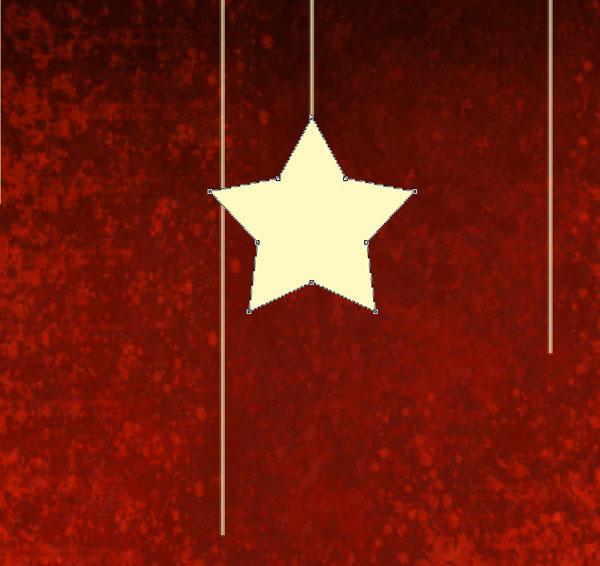
Allo stesso modo, puoi integrare la nostra immagine. Per fare ciò, disegnare l'albero, iniziando con linee semplici e terminando con la miscelazione del colore. Gli elementi principali dell'albero sono basati su triangoli, che facciamo di più dal basso. Invece di fondere il colore, puoi usare un gradiente normale, sperimentando le sue impostazioni. Aggiungi al tuo albero le palle di Natale, creando persino cerchi mentre tieni premuto il tasto Maiusc. Usa la modalità sfumatura o fusione. Quindi disegniamo un'intera immagine in Photoshop in parti, usando passaggi semplici e comprensibili. Una tale immagine può essere un'ottima base per un biglietto di auguri di Capodanno. Attacca un piccolo sforzo e immaginazione - e otterrai una cartolina originale e bellissima.













